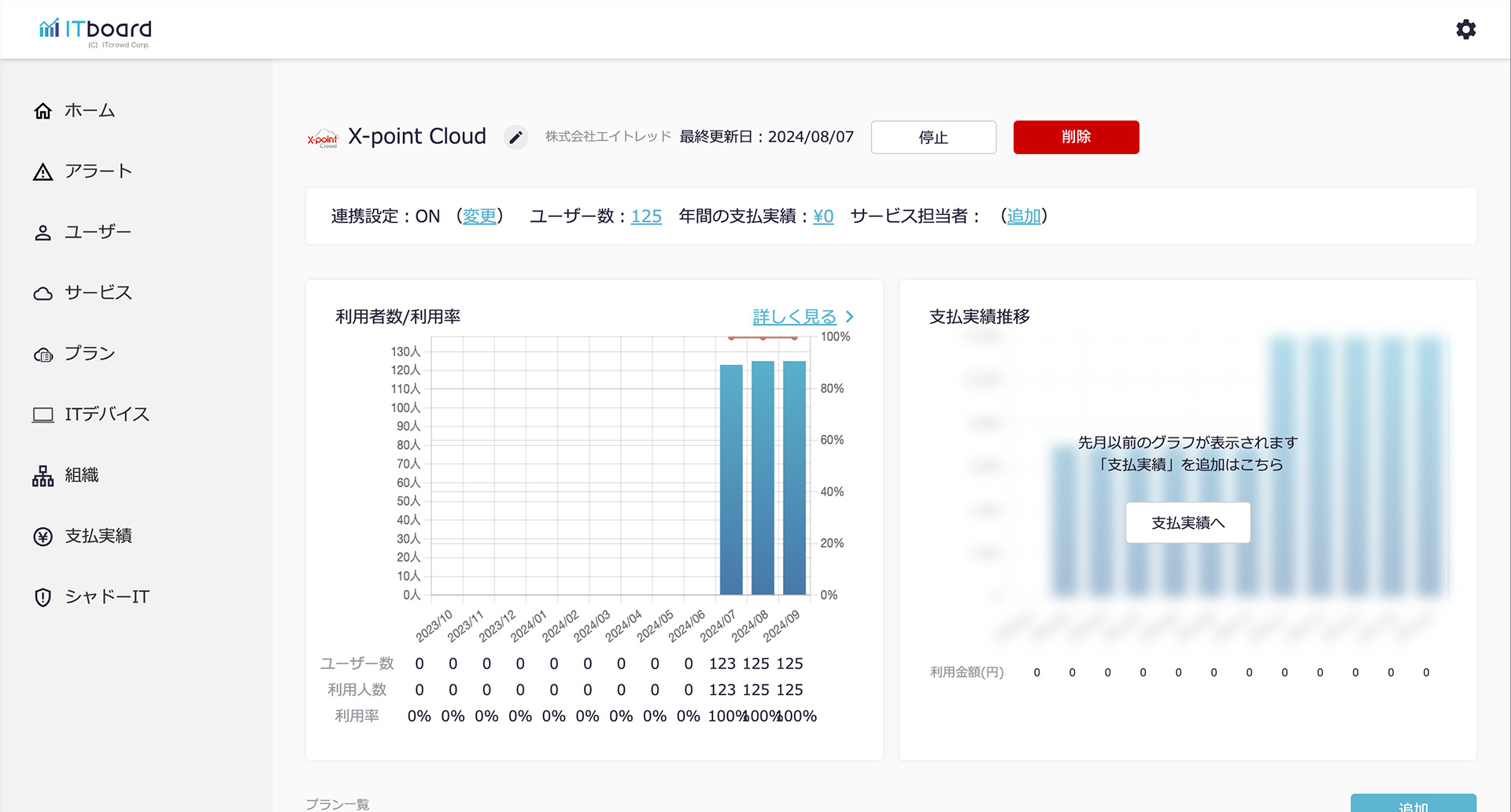サービス連携マニュアル

X-point Cloudを連携する
ITboardのアプリ連携ページでX-point Cloudを連携する手順です。
1.X-point Cloudにログインしドメインコードを取得する
X-point Cloudの管理者サイトにログインします。
ログインフォームの『domain』に入力する値をコピーをして保管します。
※連携する際の「ドメインコード」として利用します。
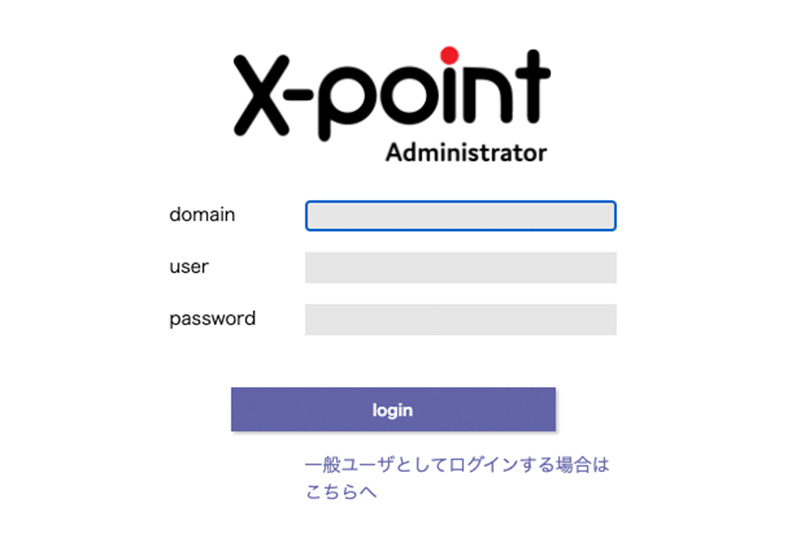
2.サブドメインを取得する
X-point Cloudにログイン後、ブラウザのURLが以下のような形式になりますので、
(サブドメイン) に該当する文字列をコピーして保管します。
https://(サブドメイン).atledcloud.jp/xpoint/loginAdmin.do

3.クライアントIDを生成する
ドメイン管理画面の右上にある『認証情報』を押下し、認証情報画面へ遷移します。

『+ クライアントIDを生成する』を押下し、クライアントIDを生成します。
生成された「クライアントID」をコピーをして保管します。
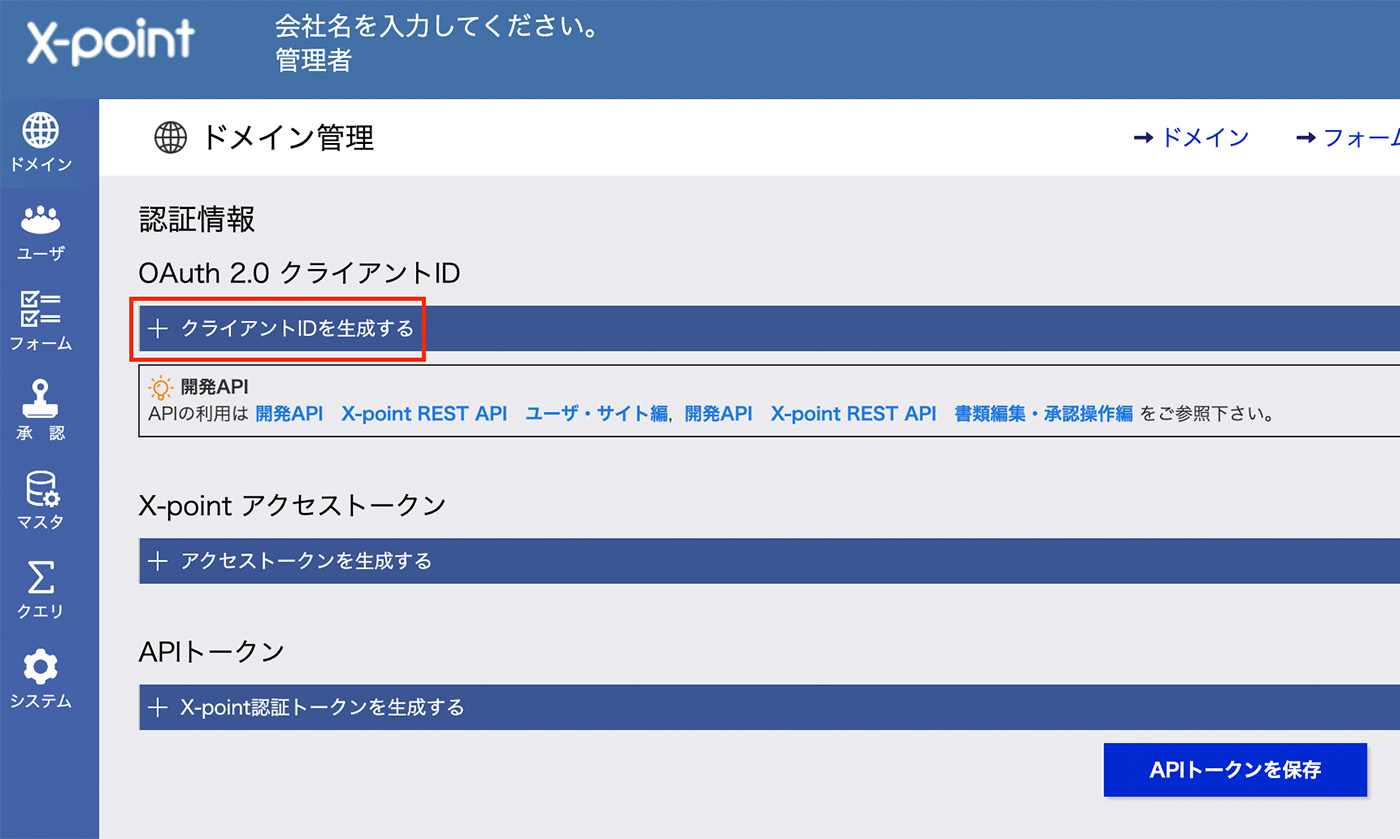
4.ITboardでサービス選択からX-point Cloudを追加する
ITboardのサイドメニューから『サービス』を選択し、『サービスを追加』ボタンを押下します。
その後、下画像のようなモーダルが出現しますので、入力欄にサービス名である「X-point Cloud」と入力します。
出てきた検索結果から『X-point Cloud』を選択します。
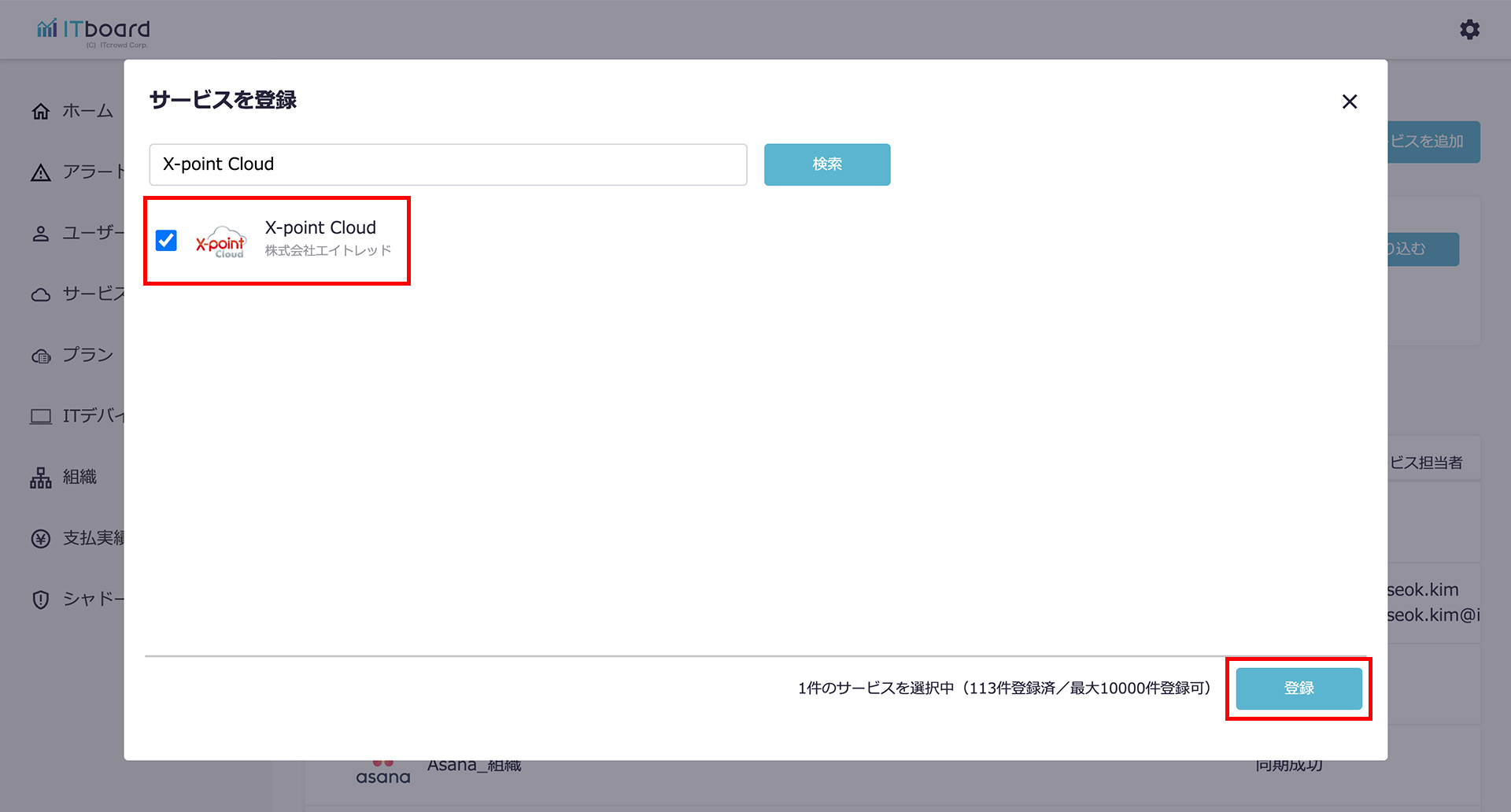
登録確認のモーダルが出現するので、『登録』ボタンを押下します。
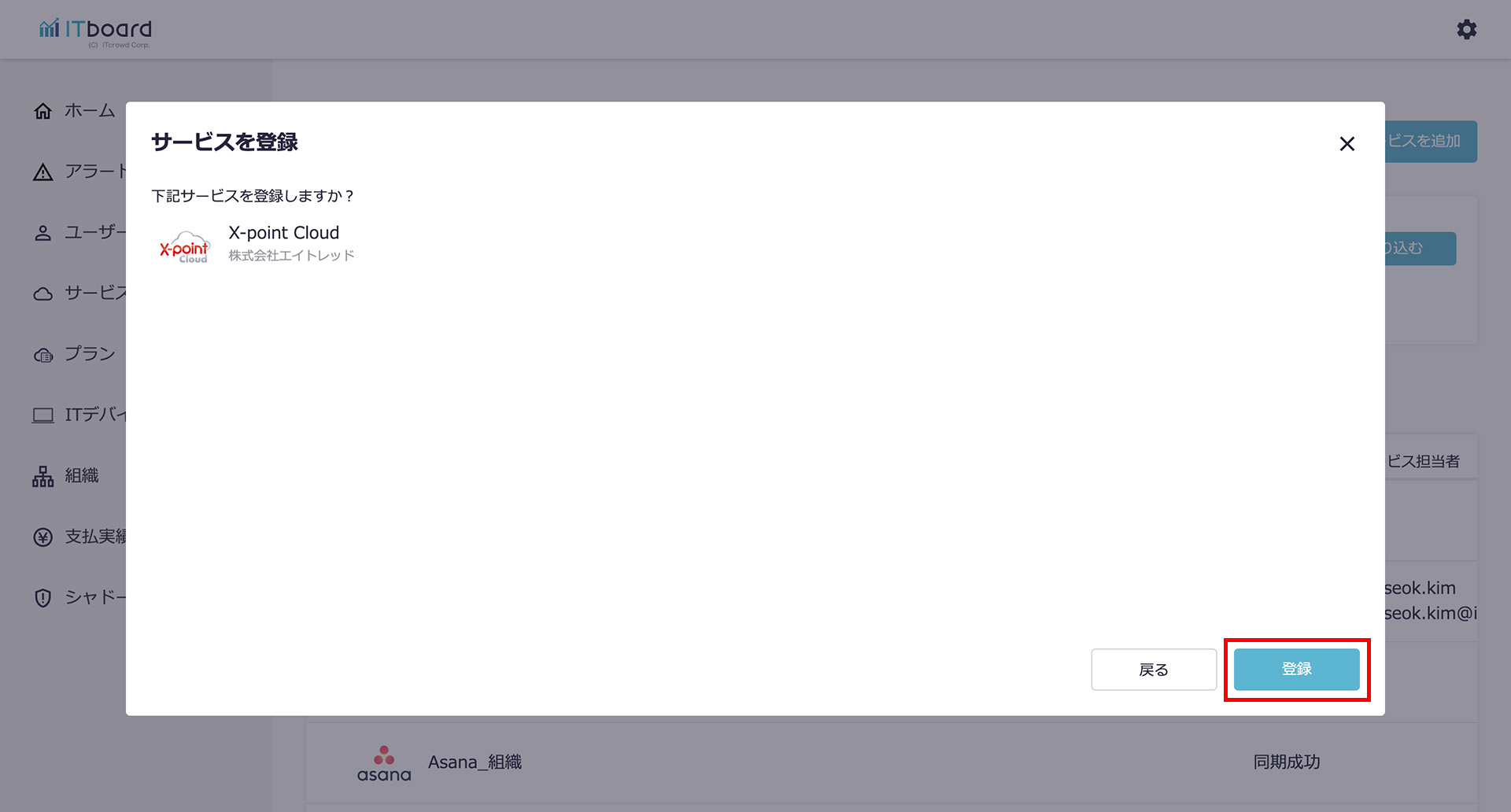
サービス詳細画面に遷移しますので、サービス連携を行いましょう。
5.ITboardでサービス詳細からサービス連携を行う
連携設定の『変更』リンク、または『連携設定へ』ボタンを押下します。
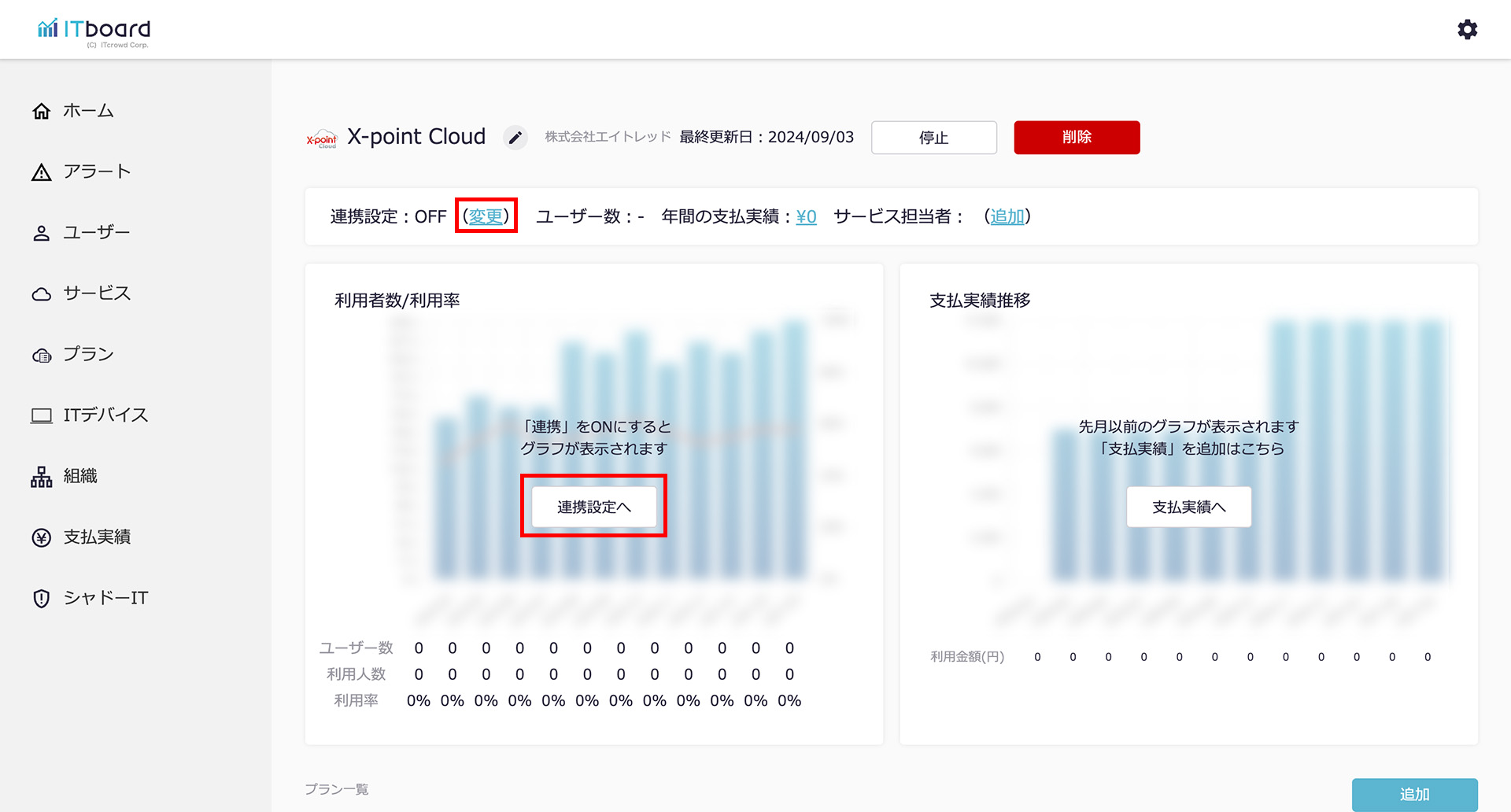
X-point Cloudの連携設定モーダルが出現するので、先の手順で保管していた
「ドメインコード」、「サブドメイン」、「クライアントID」を入力し『設定』ボタンを押下します。
※「ドメインコード」は「1.X-point Cloudにログインしドメインコードを取得する」でコピーした「ドメインコード」を入力してください。
※「サブドメイン」は「2.サブドメインを取得する」でコピーした「サブドメイン」を入力してください。
※「クライアントID」は「3.クライアントIDを生成する」でコピーした「クライアントID」を入力してください。
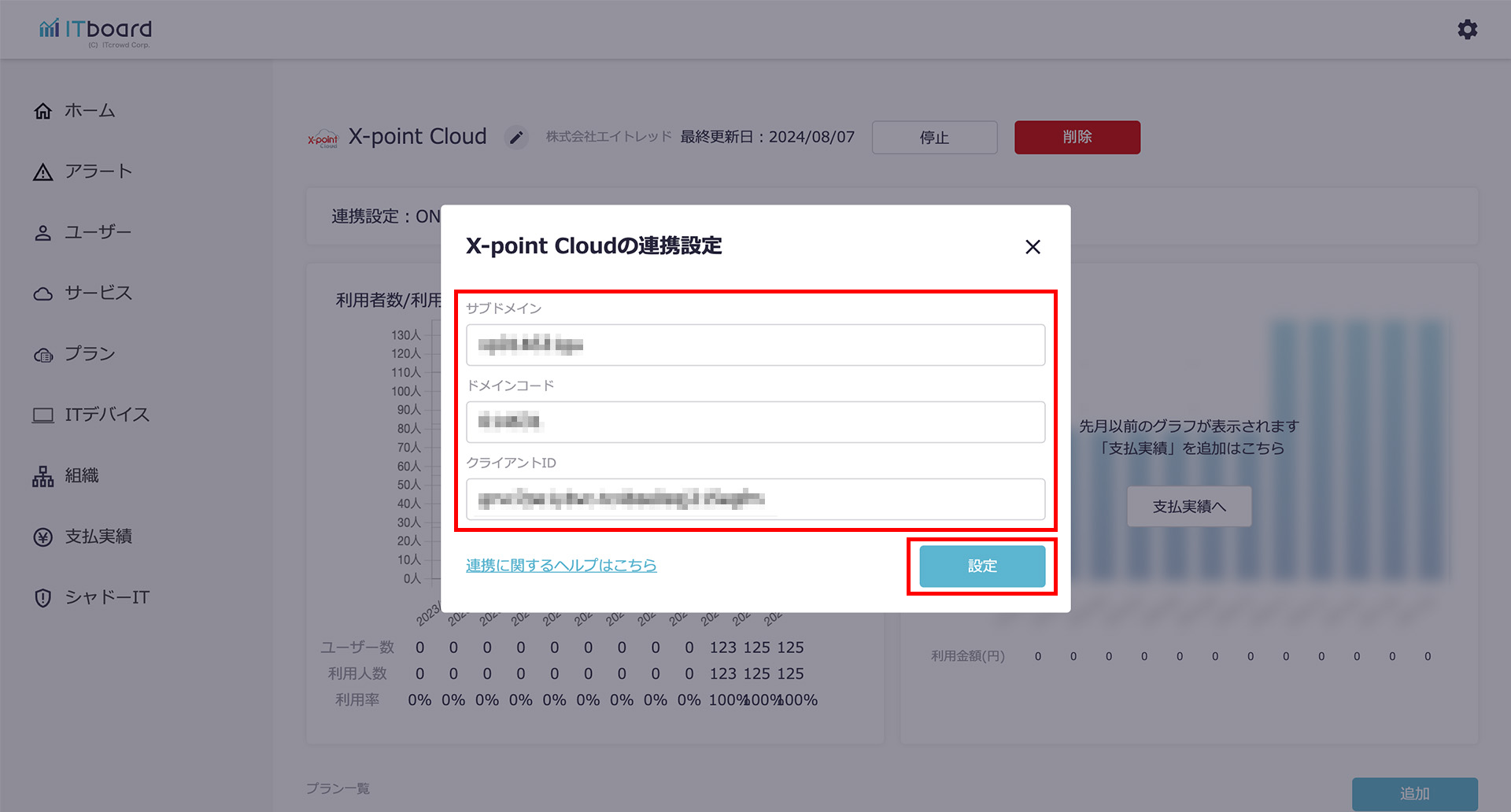
6.ITboardとX-point Cloudが連携される
ITboardのサービス詳細画面に戻りますので、そこで「連携設定: ON」になり、「利用者数/利用率」のグラフが見られるようになっていれば、連携成功です。